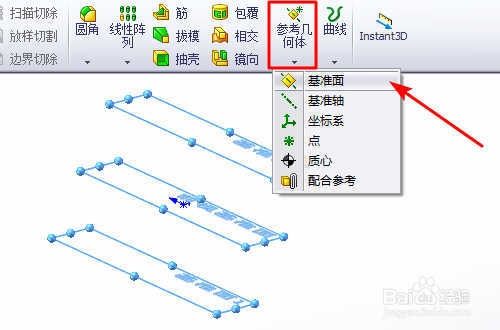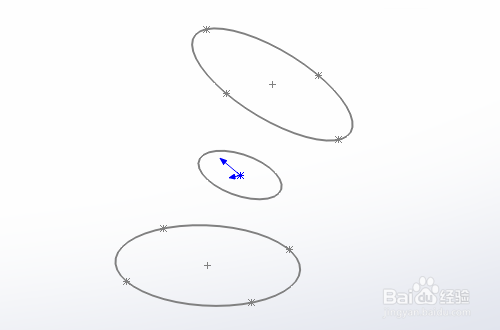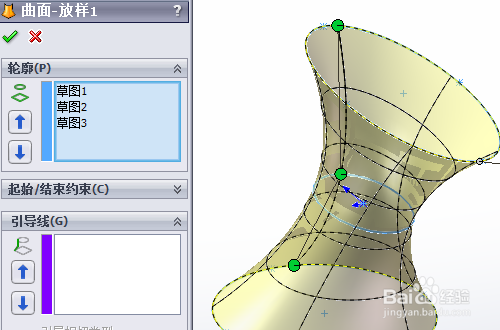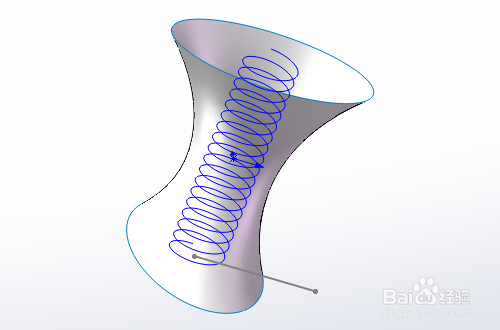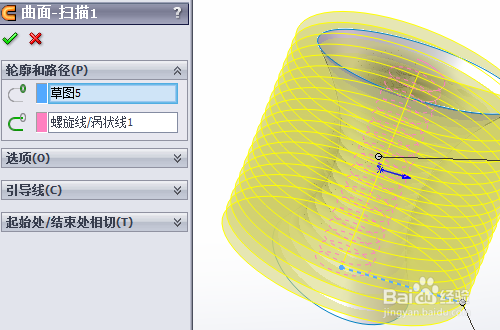SolidWorks如何画任意形状的弹簧
1、建立三个间距相等、互相平行的基准面。
2、在三个基准面上分别草绘形状不同的椭圆或者圆。
3、点菜单栏的“插入”——“曲面”——“放样曲面”(如果没有,点击最下面的“自定义菜单”),选中三个草绘轮廓就会生成一个怪异的曲面。
4、在怪异的曲面中间“插入”——“曲线”——“螺旋线”,插入螺旋线之后,再重新草绘一条直线,直线的草绘平面跟螺旋线的圆在同一平面。
5、点“插入”——“曲面”——“扫描曲面”,选择直线为轮廓,螺旋线为路径,就会得到一个螺旋面。螺旋面与怪异曲面的交线就是我们需要的不规则螺旋线。
6、点击“工具”——“草图工具”——“交叉曲线”,选择这两个特征后便会得到螺旋线,然后我们可以将这两个特征隐藏。
7、有了螺旋线,要得到弹簧,相信大家都知道该怎么做了。在螺旋线的某一端草绘一个垂直于螺旋线的圆,然后扫描即可。
8、至于怎么画椭圆弹簧、方形弹簧之类,只要把怪异曲面换成相应的椭圆曲面、方形曲面即可。
声明:本网站引用、摘录或转载内容仅供网站访问者交流或参考,不代表本站立场,如存在版权或非法内容,请联系站长删除,联系邮箱:site.kefu@qq.com。
阅读量:86
阅读量:94
阅读量:61
阅读量:46
阅读量:37